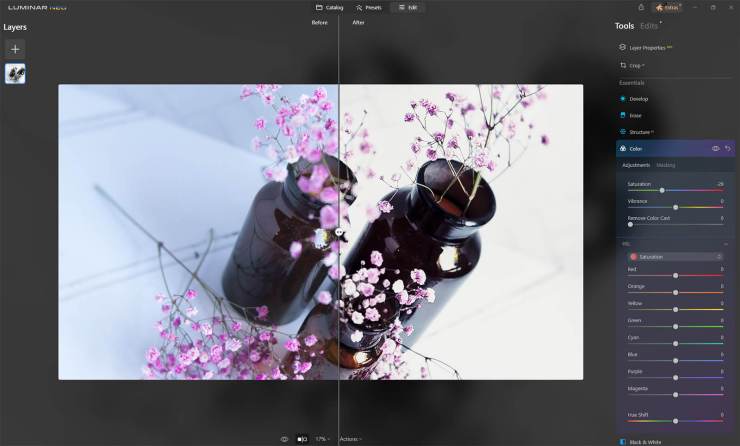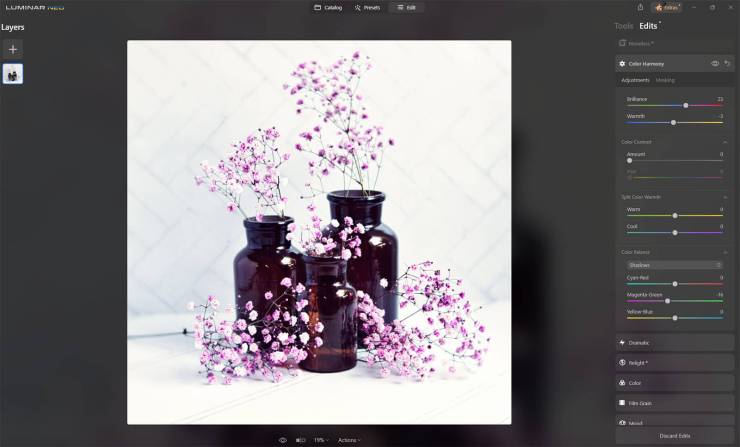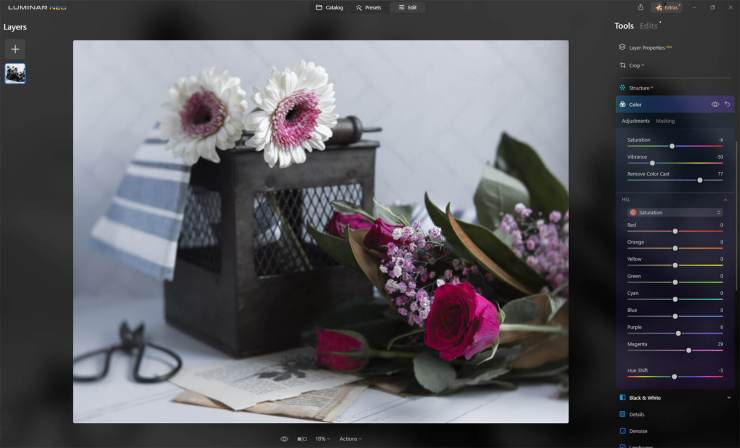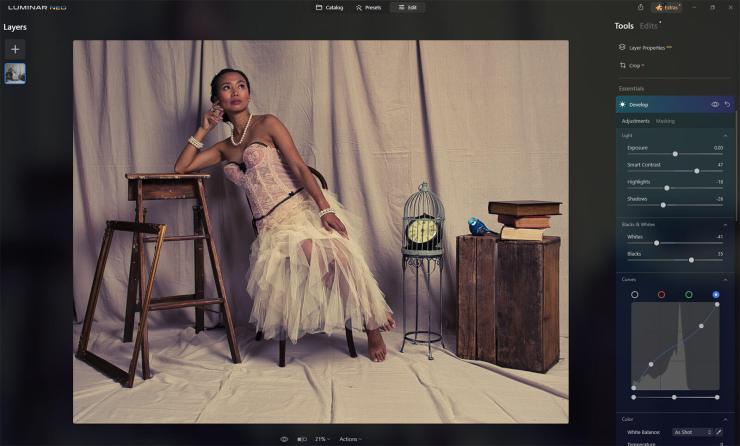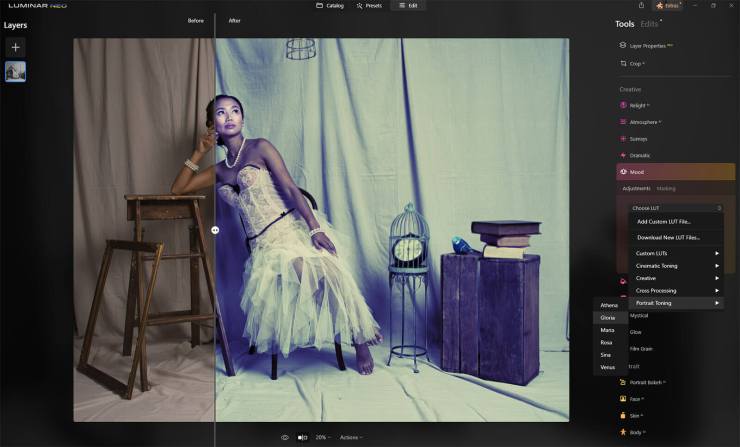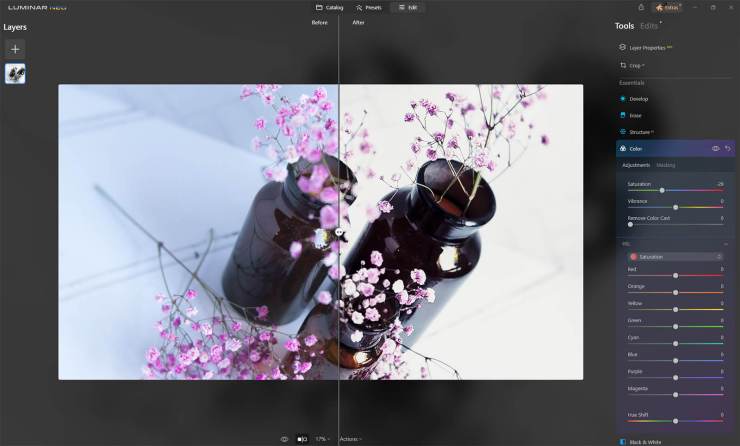
L’étalonnage des couleurs est le processus d’ajustement et de manipulation des couleurs de vos photographies pour obtenir un certain aspect ou une certaine ambiance. Cela peut améliorer l’impression générale de votre image et vous aider à transmettre votre message plus efficacement. L’un des logiciels les plus populaires pour l’étalonnage des couleurs de vos photos est Luminar Neo. Dans cet article de blog, nous examinerons différentes façons d’étalonner vos photos dans Luminar Neo et quelques trucs et astuces pour vous aider à obtenir le look parfait.
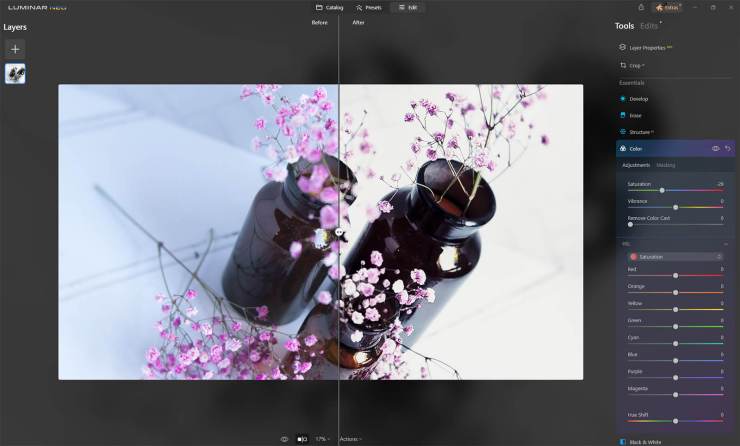
Commençons par le début
Étape 1: La première étape consiste à importer votre image dans Luminar Neo. Vous pouvez le faire en cliquant sur le bouton « Importer » et en sélectionnant votre image sur votre ordinateur.
Étape 2: Avant de commencer l’étalonnage des couleurs, il est important d’ajuster l’exposition de votre image. Cela garantira que les couleurs sont fidèlement représentées sur votre photo. Un excellent point de départ dans Luminar Neo est l’Enchance IA. Vous pouvez régler l’exposition dans Luminar Neo à l’aide du curseur « Exposition ». Vous le trouverez ainsi que d’autres curseurs tels que Highlights, Smart Contrast et bien d’autres encore dans le panneau de développement. Ces curseurs vous permettent de régler la luminosité, le contraste et les hautes lumières de votre image.
Étape 3: Toute autre modification dont vous avez besoin pour votre image, comme le recadrage, etc. doit être appliquée avant de commencer votre étalonnage des couleurs. C’est vraiment la dernière étape de votre processus d’édition.
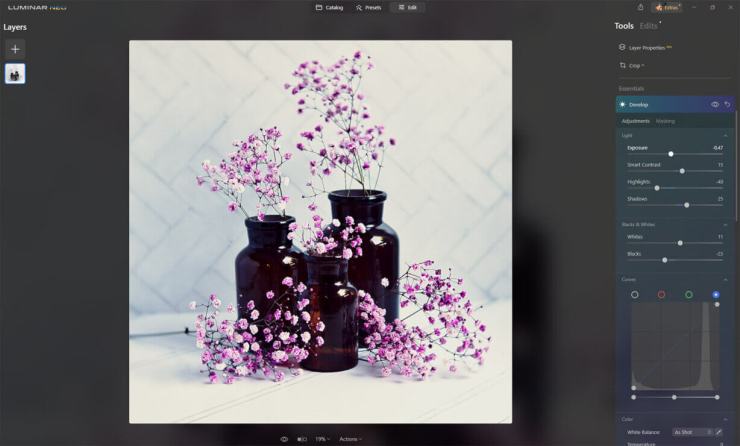
Harmonie des couleurs
Panneau de couleur
Cuves
Humeur – LUT
Choisissez votre outil d’étalonnage des couleurs
Luminar Neo propose une variété d’outils d’étalonnage des couleurs que vous pouvez utiliser pour ajuster les couleurs de votre photo. Certains des outils les plus populaires incluent l’outil « Courbes », l’outil « Couleur », l’outil « Harmonie des couleurs » et l’outil Mood (ou LUT). Chacun de ces outils offre différentes options pour ajuster les couleurs de votre photo, il est donc important de choisir l’outil qui convient à votre image. Certains sont simples à utiliser, tandis que d’autres nécessitent un peu de peaufinage, mais vous offrent plus d’options.
Ajustez les couleurs
Une fois que vous avez sélectionné votre outil d’étalonnage des couleurs, vous pouvez commencer à ajuster les couleurs de votre photo. L’objectif est d’obtenir l’apparence ou l’ambiance souhaitée pour votre image. Cela peut impliquer d’augmenter ou de diminuer la saturation de certaines couleurs, d’ajuster la teinte de zones spécifiques ou d’ajouter une teinte de couleur à l’image entière. Vous aimerez peut-être un certain look comme des tons froids dans les ombres et un peu de chaleur dans les hautes lumières.
Affinez vos paramètres
Après avoir effectué vos réglages initiaux, il est important d’affiner vos réglages. Cela vous aidera à obtenir un look plus raffiné et poli pour votre photo. Certains des paramètres que vous voudrez peut-être ajuster incluent le contraste, la luminosité et la saturation. Vous pouvez également expérimenter différents outils d’étalonnage des couleurs pour obtenir l’aspect souhaité.
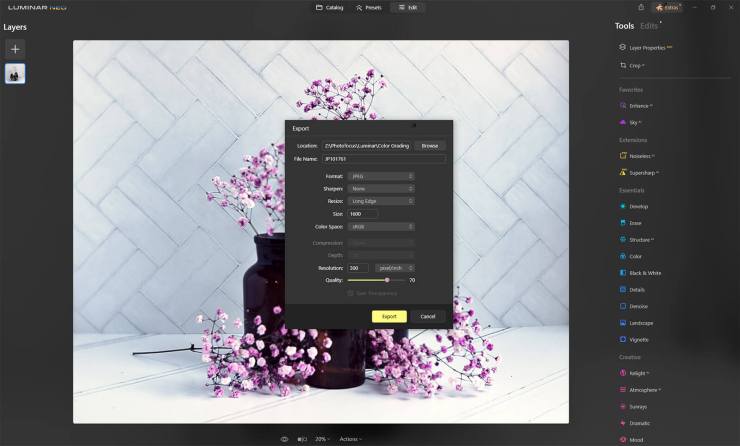
Enregistrez votre image
Une fois que vous êtes satisfait de votre étalonnage des couleurs, vous pouvez enregistrer votre image. Luminar Neo vous permet d’enregistrer votre image dans une variété de formats, notamment JPEG, PNG, TIFF, etc. Vous pouvez également choisir la qualité de votre image et la taille du fichier.
Trucs et astuces pour l’étalonnage des couleurs dans Luminar Neo
- Expérimentez avec différents outils. Luminar Neo propose une variété d’outils d’étalonnage des couleurs, il est donc important d’expérimenter différents outils pour trouver celui qui convient à votre image.
- Utilisez la vue avant-après. Luminar Neo vous permet de visualiser votre image avant et après l’étalonnage des couleurs. C’est un excellent moyen de voir comment vos ajustements affectent votre image.
- Gardez-le subtil. Il est facile d’aller trop loin avec l’étalonnage des couleurs, mais il est important de rester subtil. Vous voulez améliorer les couleurs de votre photo, pas les dominer.
- Utilisez les préréglages. Luminar Neo propose une variété de préréglages que vous pouvez utiliser comme point de départ pour votre étalonnage des couleurs. Cela peut être un excellent moyen de trouver l’inspiration et de gagner du temps. Vous pouvez également enregistrer vos propres préréglages.
- N’ayez pas peur d’expérimenter. L’étalonnage des couleurs est un processus créatif, alors n’ayez pas peur d’expérimenter différentes couleurs et paramètres. Vous pourriez être surpris par les résultats.

Dernières pensées
L’étalonnage des couleurs est un outil puissant qui peut vous aider à améliorer les couleurs de vos photographies et à transmettre votre message plus efficacement. Les couleurs peuvent créer et évoquer une ambiance. N’oubliez pas que parfois, moins c’est plus.